Es ist nicht immer so, dass Sie eine Steckdose in Ihrer Nähe haben müssen lade dein Handy auf. Dies gilt insbesondere, wenn Sie auf Reisen sind oder sich in einem Raum mit vielen Personen befinden, der nur eine oder zwei Steckdosen zum Aufladen hat. Die meisten Benutzer von Mobiltelefonen verwenden heutzutage entweder ein Iphone oder sind süchtig nach den Smartphones. Smarphones klingen zwar intelligent und haben das Leben mit ihren schönen benutzerfreundlichen Funktionen einfacher gemacht, leiden jedoch unter dem Problem der Akkukapazität. Auf jeden Fall ihre Batterielebensdauer nicht länger als einen Tag überschreiten. Dies ist noch schlimmer, wenn Ihr Telefon mit dem Internet verbunden ist oder es viele gibt Hintergrund-Apps laufen in ihnen. Daher ist es immer ratsam, eine Powerbank mitzuführen. Aber es gibt auch Möglichkeiten, Ihr Telefon über den Laptop aufzuladen, wenn Sie noch nie davon gehört haben. Außerdem waren wir bisher davon ausgegangen, dass das Telefon nur so lange geladen wird, wie der Laptop mit geöffnetem Deckel eingeschaltet ist.
Das Aufladen Ihres Telefons kann über den Laptop erfolgen, auch wenn es schläft oder der Deckel geschlossen ist. Sie müssen lediglich einige Einstellungen an Ihrem System vornehmen, um das Notwendige zu aktivieren.
Schritte zum Aufladen von Telefonen, wenn der Laptop eingeschaltet ist Schlafen
Schritt 1:
Öffnen Sie den Geräte-Manager in Ihrem System. Dies können Sie entweder durch Eingabe von Geräte-Manager im Startmenü, oder wählen Sie es aus dem Suchfeld der Taskleiste aus oder drücken Sie lange die Windows-Taste + R, um den Befehl Ausführen zu öffnen. Sie müssen Devmgmt.msc in das angezeigte Textfeld eingeben und auf Enter klicken.
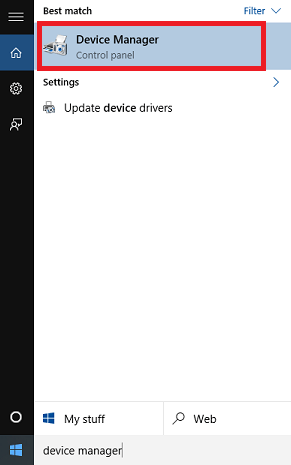
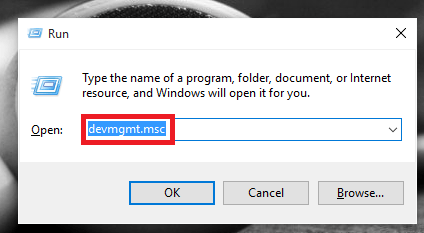
Schritt 2:
Sobald sich ein neues Fenster öffnet, finden Sie darin eine Liste mit Optionen. Scrollen Sie ein wenig nach unten und wählen Sie die Option Universal Serial Bus Controller Controller. Wenn Sie links darauf klicken, wird es erweitert und Sie können alle USB-Controller des Geräts anzeigen.
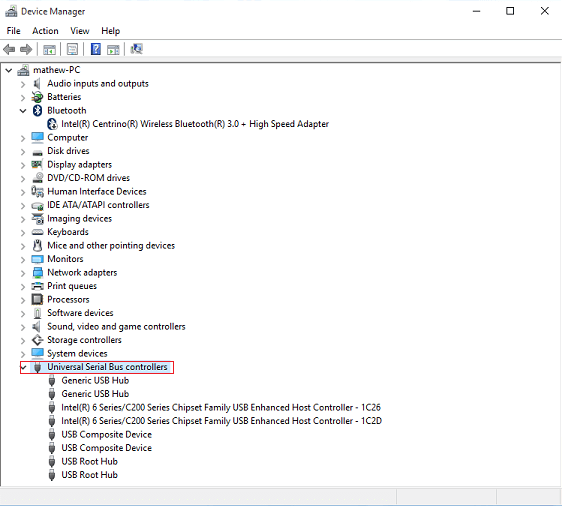
Schritt 3:
Klicken Sie mit der rechten Maustaste auf die Option namens usb Verteiler. Wählen Sie aus dem Menü, Eigenschaften. Dadurch erfahren Sie die verschiedenen Eigenschaften des Root-Hubs.

Schritt 4:
Ein neues Fenster wird geöffnet. Oben drauf findest du verschiedene Optionen wie Genre, Power, Afortgeschritten, Fahrer usw. Wählen Sie die Option Energieverwaltung.
Schritt 5:
Klicken Sie auf das Kästchen neben der Option Erlauben Sie dem Computer, dieses Gerät auszuschalten, um Energie zu sparen und heben Sie die Markierung auf. Klicken Sie auf die Schaltfläche OK, um die Änderungen beizubehalten.
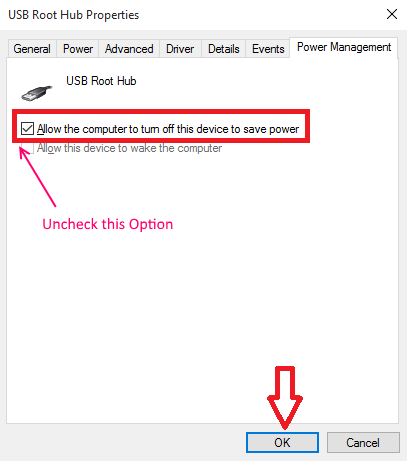
Alternativ können Sie dies auch beim Start aus dem USB-Einstellungen unter Konfig Registerkarte in den BIOS-Einstellungen. Aktivieren Sie die Immer an USB Option, um die Ports aktiviert zu lassen.
Ich hoffe, Sie hatten Spaß beim Lesen. Probieren Sie es aus.


